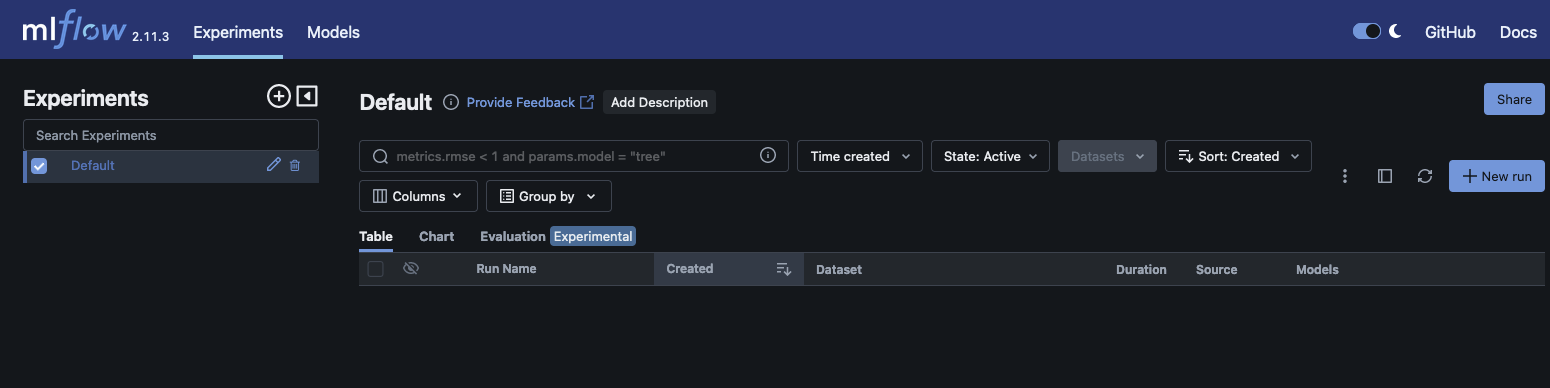Terjemahan disediakan oleh mesin penerjemah. Jika konten terjemahan yang diberikan bertentangan dengan versi bahasa Inggris aslinya, utamakan versi bahasa Inggris.
Luncurkan UI MLFlow menggunakan URL yang telah ditetapkan sebelumnya
Anda dapat mengakses UI MLFlow untuk melihat eksperimen menggunakan URL yang telah ditetapkan sebelumnya. Anda dapat meluncurkan UI MLFlow baik melalui Studio atau menggunakan AWS CLI di terminal pilihan Anda.
Luncurkan UI MLFlow menggunakan Studio
Setelah membuat server pelacakan, Anda dapat meluncurkan UI MLFlow langsung dari Studio.
-
Arahkan ke Studio dari SageMaker konsol. Pastikan Anda menggunakan pengalaman Studio baru dan telah memperbarui dari Studio Classic. Untuk informasi selengkapnya, lihat Migrasi dari Amazon SageMaker Studio Classic.
-
Pilih MLFlow di panel Aplikasi UI Studio.
-
(Opsional) Jika belum membuat server pelacak atau jika Anda perlu membuat yang baru, Anda dapat memilih Buat. Kemudian berikan nama server pelacakan unik dan URI S3 untuk penyimpanan artefak dan buat server pelacakan. Anda dapat memilih Konfigurasi untuk penyesuaian server pelacakan yang lebih terperinci.
-
Temukan server pelacak pilihan Anda di panel MLFlow Tracking Servers. Jika server pelacak Mati, mulai server pelacakan.
-
Pilih ikon menu vertikal di sudut kanan panel pelacakan server. Kemudian, pilih Buka MLFlow. Ini meluncurkan URL yang telah ditetapkan sebelumnya di tab baru di browser Anda saat ini.

Luncurkan UI MLFlow menggunakan AWS CLI
Anda dapat mengakses UI MLFlow untuk melihat eksperimen menggunakan URL yang telah ditetapkan sebelumnya.
Di dalam terminal Anda, gunakan create-presigned-mlflow-tracking-server-url API untuk membuat URL yang telah ditetapkan sebelumnya.
aws sagemaker create-presigned-mlflow-tracking-server-url \ --tracking-server-name$ts_name\ --session-expiration-duration-in-seconds1800\ --expires-in-seconds300\ --region$region
Outputnya akan serupa dengan yang berikut ini:
{ "AuthorizedUrl": "https://unique-key.us-west-2.experiments.sagemaker.aws.a2z.com/auth?authToken=example_token" }
Salin seluruh URL yang telah ditetapkan sebelumnya ke browser pilihan Anda. Anda dapat menggunakan tab baru atau jendela pribadi baru. Tekan q untuk keluar dari prompt.
--session-expiration-duration-in-secondsParameter menentukan lamanya waktu sesi UI MLFlow Anda tetap valid. Waktu durasi sesi adalah jumlah waktu UI MLFlow dapat dimuat di browser sebelum URL presigned baru harus dibuat. Durasi sesi minimum adalah 30 menit (1800 detik) dan durasi sesi maksimum adalah 12 jam (43200 detik). Durasi sesi default adalah 12 jam jika tidak ada durasi lain yang ditentukan.
Ini --expires-in-seconds parameter menentukan lamanya waktu URL presigned Anda tetap valid. Panjang kedaluwarsa URL minimum adalah 5 detik dan panjang kedaluwarsa URL maksimum adalah 5 menit (300 detik). Panjang kedaluwarsa URL default adalah 300 detik. URL presigned hanya dapat digunakan sekali.
Jendela akan terlihat mirip dengan yang berikut ini.